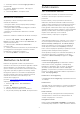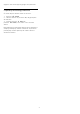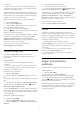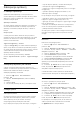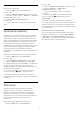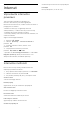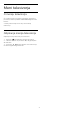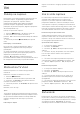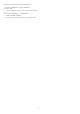User manual
Table Of Contents
- Vsebina
- 1 - Novosti
- 2 - Nastavitev
- 3 - Daljinski upravljalnik
- 4 - Vklop in izklop
- 5 - Programi
- 6 - Priključitev naprav
- 6.1 - O priključkih
- 6.2 - Vrata HDMI
- 6.3 - Y Pb Pr – komponentni
- 6.4 - Scart
- 6.5 - Zvočni izhod – optični
- 6.6 - CAM s pametno kartico – CI+
- 6.7 - Sprejemnik – digitalni sprejemnik
- 6.8 - Sistem za domači kino
- 6.9 - Pametni telefoni in tablični računalniki
- 6.10 - Predvajalnik Blu-ray
- 6.11 - DVD-predvajalnik
- 6.12 - Bluetooth – zvočniki in igralni ploščki
- 6.13 - Slušalke
- 6.14 - Igralna konzola
- 6.15 - Igralni plošček
- 6.16 - Trdi disk USB
- 6.17 - Tipkovnica USB
- 6.18 - Pogon USB
- 6.19 - Fotoaparat
- 6.20 - Videokamera
- 6.21 - Računalnik
- 7 - Povežite televizor Android
- 8 - Aplikacije
- 9 - Internet
- 10 - Meni televizorja
- 11 - Viri
- 12 - Nastavitve
- 13 - Videoposnetki, fotografije in glasba
- 14 - TV-vodnik
- 15 - Snemanje in Pause TV
- 16 - Pametni telefoni in tablični računalniki
- 17 - Igre
- 18 - Ambilight
- 19 - Najboljše izbire
- 20 - Netflix
- 21 - PIP
- 22 - Programska oprema
- 23 - Specifikacije
- 24 - Pomoč in podpora
- 25 - Varnost in nega
- 26 - Pogoji uporabe
- 27 - Avtorske pravice
- 28 - Zavrnitev odgovornosti za storitve in/ali programsko opremo tretjih oseb
- Kazalo
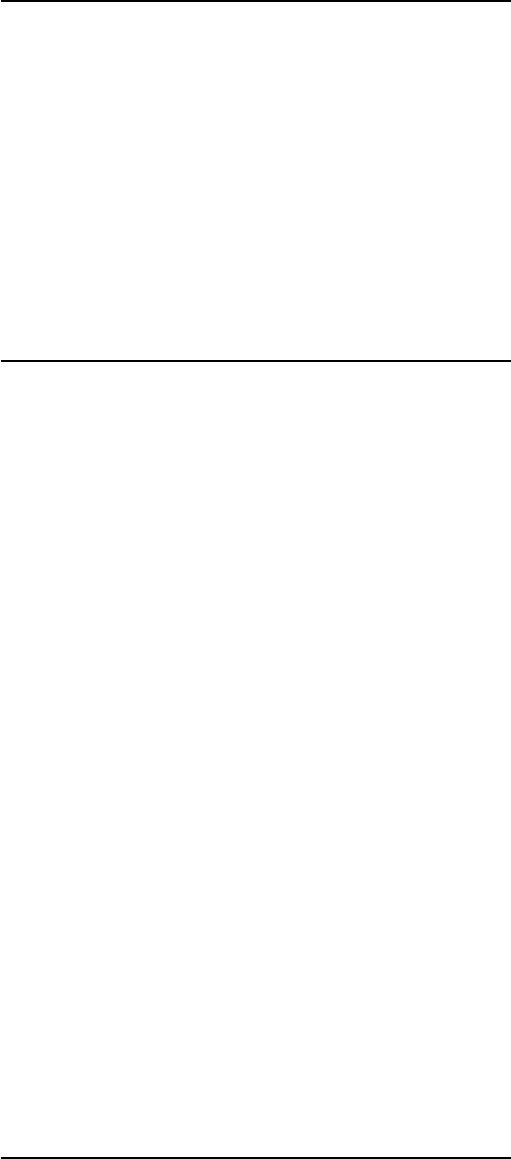
Izbriši
Izbris omejenega profila …
1 - Pritisnite , izberite Vse nastavitve in
pritisnite OK.
2 - Izberite Nastavitve za Android in pritisnite OK.
3 - Pritisnite (dol), izberite Osebno > Varnost in
omejitve in pritisnite OK.
4 - Izberite Izbris omejenega profila in
pritisnite OK.
5 - Vnesite kodo PIN. Televizor bo izbrisal omejeni
profil.
8.5
Upravljanje aplikacij
Če aplikacijo zaustavite in se vrnete na meni Domov,
aplikacija dejansko ni zaustavljena. Aplikacija se še
vedno izvaja v ozadju in je pripravljena na ponovni
zagon. Večina aplikacij mora za brezhibno delovanje
shraniti nekaj podatkov v predpomnilnik televizorja.
Priporočljivo je popolnoma zaustaviti ali izbrisati
podatke določene aplikacije iz predpomnilnika, saj se
tako izboljša splošna zmogljivost aplikacij, poraba
pomnilnika televizorja Android pa je manjša.
Priporočljivo je, da aplikacije, ki jih ne uporabljate več,
odstranite.
Odpiranje seznama prenesenih in sistemskih alikacij …
1 - Pritisnite , izberite Vse nastavitve in
pritisnite OK.
2 - Izberite Nastavitve za Android in pritisnite OK.
3 - Izberite Naprava > Aplikacije in pritisnite OK.
4 - Izberite aplikacijo in pritisnite OK. Če se aplikacija
še vedno izvaja, jo lahko prisilno zaustavite ali
izbrišete podatke iz predpomnilnika. Aplikacije, ki ste
jih prenesli, lahko odstranite.
5 - Pritisnite BACK, da se vrnete na prejšnji
korak, ali pritisnite EXIT, da zaprete meni.
Če aplikacijo shranite na trdi disk USB, jo lahko iz
trdega diska USB premaknete v pomnilnik televizorja
in obratno.
8.6
Pomnilnik
Ogledate si lahko koliko prostora pomnilnika –
notranji pomnilnik televizorja – uporabljate za
aplikacije, videoposnetke, glasbo itd. Ogledate si
lahko koliko prostora je še na voljo za namestitev
novih aplikacij. Če je izvajanje aplikacije počasno ali v
primeru težav aplikacije, preverite prostor v
pomnilniku.
Ogled zasedenega prostora v pomnilniku …
1 - Pritisnite , izberite Vse nastavitve in
pritisnite OK.
2 - Izberite Nastavitve za Android in pritisnite OK.
3 - Izberite Naprava > Pomnilnik in
ponastavitev in pritisnite OK.
4 - Ogled zasedenega prostora v pomnilniku
televizorja.
5 - Pritisnite BACK, da se vrnete na prejšnji
korak, ali pritisnite EXIT, da zaprete meni.
Trdi disk USB
Če priklopite trdi disk USB, ga lahko uporabite za
povečanje pomnilnika televizorja za shranjevanje več
aplikacij. Televizor bo nove aplikacije najprej shranil
na trdi disk USB. Nekaterih aplikacij ni mogoče shraniti
na trdi disk USB.
Sprostitev prostora za shranjevanje
3Ko se na televizorju prikaže sporočilo "Zmanjkuje
prostora za shranjevanje ...", pojdite na HOME
> Nastavitve > Upravljanje aplikacij, da odstranite
nekaj aplikacij ali jih shranite na zunanji pomnilnik ter
tako sprostite prostor za shranjevanje.
46